文章詳情頁
華碩FX80G筆記本怎樣如何安裝win7系統 安裝win7系統方法介紹
瀏覽:65日期:2022-12-09 16:28:25
華碩FX80G作為飛行堡壘系列的最新作,表現沒有讓我們失望。炫酷的機身外形、良好的硬件性能和出色的散熱效能都體現出華碩的設計實力,對于廣大消費者來說華碩FX80G絕對是值得選購的優秀產品。那么這款筆記本如何一鍵u盤安裝win7系統?下面跟小編一起來看看吧。

安裝方法:
1、首先將u盤制作成u盤啟動盤,接著前往相關網站下載win7系統存到u盤啟動盤,重啟電腦等待出現開機畫面按下啟動快捷鍵,選擇u盤啟動進入到大白菜主菜單,選取【02】大白菜win8 pe標 準版(新機器)選項,按下回車鍵確認,如下圖所示:

2、在pe裝機工具中選擇win7鏡像放在c盤中,點擊確定,如下圖所示:
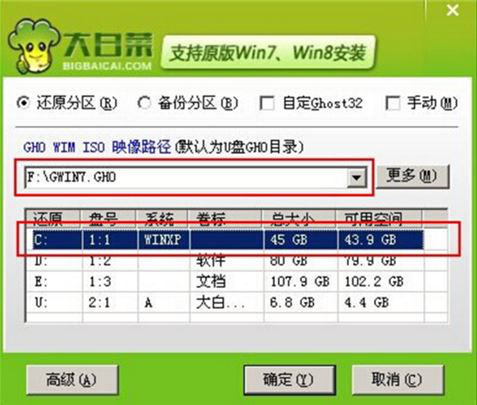
3、此時在彈出的提示窗口直接點擊確定按鈕,如下圖所示:

4、隨后安裝工具開始工作,我們需要耐心等待幾分鐘, 如下圖所示:

5、完成后,彈跳出的提示框會提示是否立即重啟,這個時候我們直接點擊立即重啟就即可。

win7相關攻略推薦:
win7電腦網頁顯示不全怎么辦 詳細解決方法
win7電腦怎么釋放網速 具體步驟介紹
win7控制面板為什么突然打不開了 win7控制面板打不開解決方法
6、此時就可以拔除u盤了,重啟系統開始進行安裝,我們無需進行操作,等待安裝完成即可。

以上就是華碩FX80G筆記本如何一鍵u盤安裝win7系統操作方法,如果華碩FX80G的用戶想要安裝win7系統,可以根據上述操作步驟進行安裝。
相關文章:
1. 為你的Win XP瘦身2. Win7受到ARP攻擊如何解決?Win7遭受ARP攻擊解決方法3. win10安裝ubuntu速度慢應對步驟分享4. Window10如何使用administrator?Window10下使用administrator的方法5. 基于 Ubuntu 的 elementary OS 7 版本發布 附官方下載6. Debian11 Xfce終端光標的顏色怎么設置?7. Win10應用商店打不開閃退怎么解決?8. CentOS 7.3.1611 系統安裝配置圖文教程9. WinXP系統hal.dll文件丟失如何解決?10. Debian11 Xfce桌面圖標怎么調整大小? Debian11設置桌面圖標的技巧
排行榜

 網公網安備
網公網安備